OpenWrt: Raspberry Pi como servidor DHCP
2020-04-20
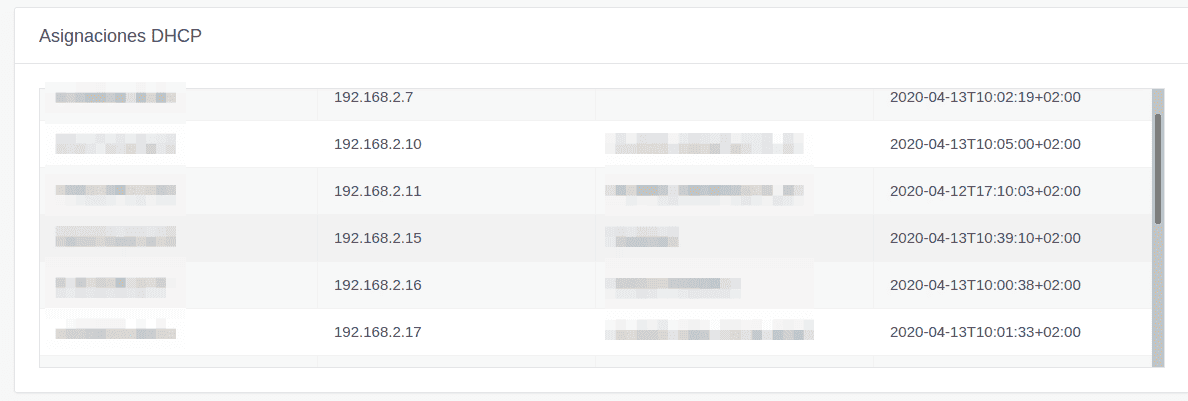
Índice
De un tiempo a esta parte decidí cambiar DNS-Proxy en mi router por Adguard Home para el cifrado de las peticiones DNS y filtrado de publicidad. En un principio instaló Adguard Home en un USB conectado al router pero no era del todo estable, a los dos o tres días el router se reiniciaba, por lo que decidí utilizar la Raspberry Pi para la utilización de Adguard Home.
Tenia dos opciones, la más sencilla era simplemente decirle al router que el servidor de DNS fuese la Raspberry Pi, pero entonces perdía el filtrado de los clientes conectados, ya que todas las peticiones llegarían con una única direccion IP, la del router, y la segunda opción, era deshabilitar el servidor DHCP en el router y utilizar el propio servidor de DHCP que viene con Adguard Home en la Raspberry Pi y poder realizar un filtrado de los clientes conectados. Evidentemente utilice la segunda opción.
Deshabilitar DHCP en el router
En el menú Interfaces editamos la LAN y en la pestaña DHCP Server marcamos la casilla Ignore interface,
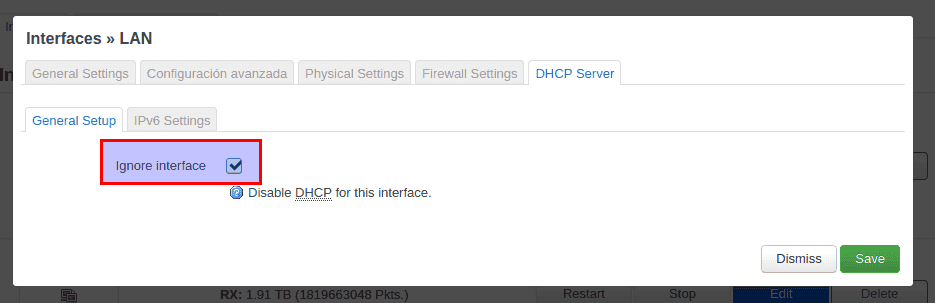
En la pestaña General Settings asignaremos una dirección IP fija al router,
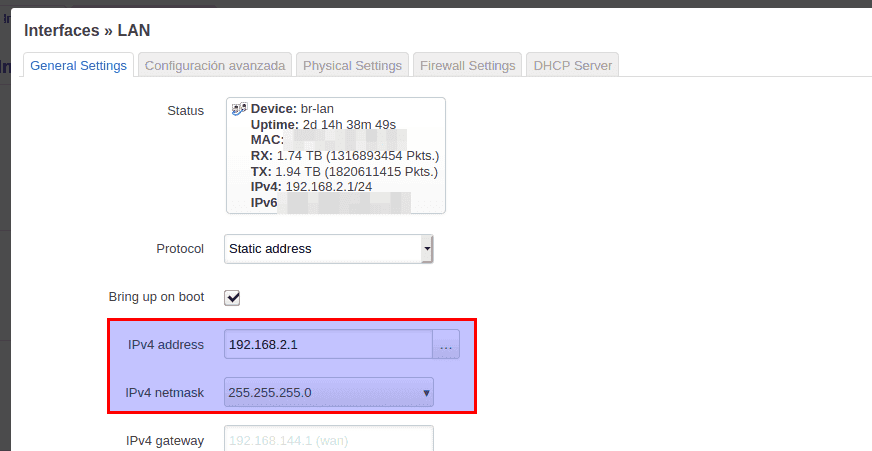
Establecer la RPI como servidor de DNS
Vamos a configurar la dirección IP de la Raspberry para resolver las peticiones DNS, desde el menu Red -> DHCP and DNS
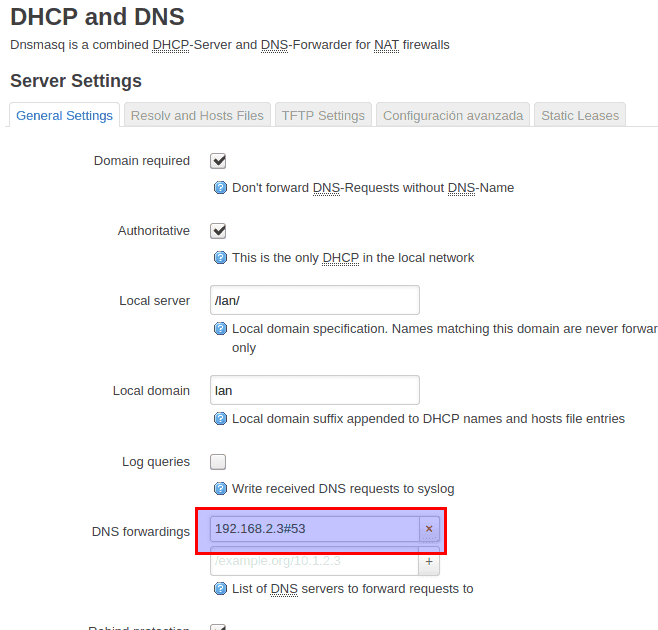
Con esto ya estaría realizada la parte del router
Configurar DHCP RPI
Vamos a utilizar el servidor DHCP que viene con Adguard Home para la asignación de IPs a los equipos de nuestra red y como servidor de DHCP.
Asignar una dirección a la RPI
Al igual que hicimos con el router, debemos de hacer es que la Raspberry Pi tenga una dirección IP fija, editamos el fichero nano /etc/dhcpcd.conf y añadimos la dirección IP que deseemos para nuestra Raspberry Pi (192.168.2.3), la puerta de enlace y el servidor de DNS a utilizar, en nuestro caso la propia Raspberry (192.1680.2.3), además en caso de que falle el servidor utiliza el de Cloudfare (1.1.1.1)
# Example static IP configuration:
interface eth0
static ip_address=192.168.2.3/24
#static ip6_address=xxxx:xxxx:xxxx:xxxx::ff/64
stadddtic routers=192.168.2.1
static domain_name_servers=192.168.2.3 1.1.1.1
Configurar DHCP en Adguard Home
En el menú Configuración -> Configuración DHCP pondremos la dirección Ip de la RPI y la puerta de enlace, (192.168.2.1), configuramos el resto de opciones según nuestras necesidades
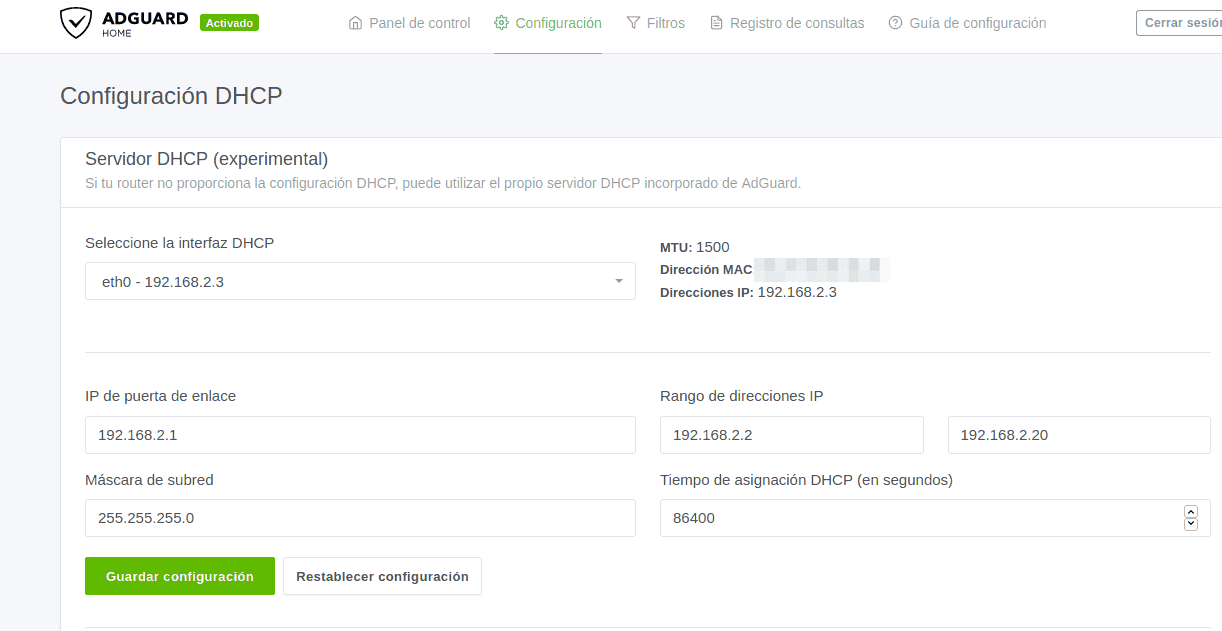
Para terminar reinicamos ambos dispositivos, Raspberry y router, podemos comprobar como ahora el servidor DHCP de Adguard Home se encarga de asignar las direcciones IP.
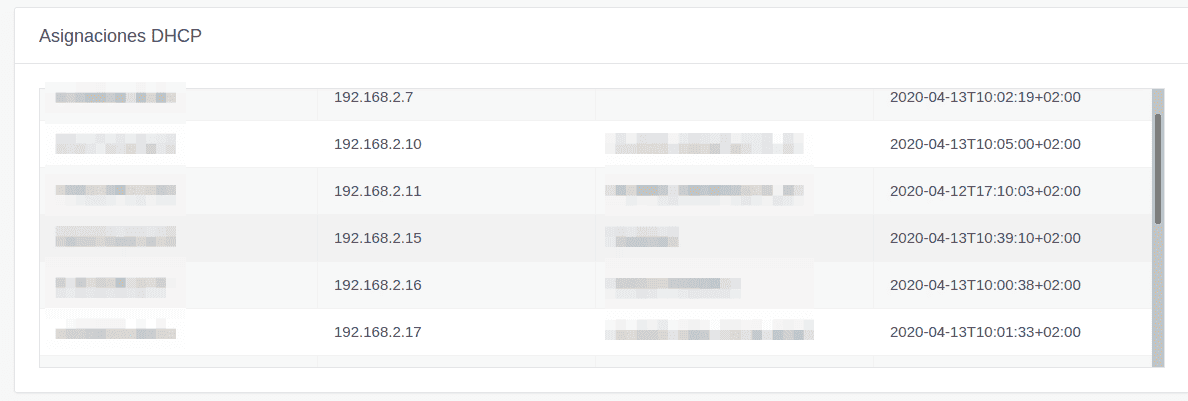
Espero que te haya gustado, pasa un buen día… 🐧